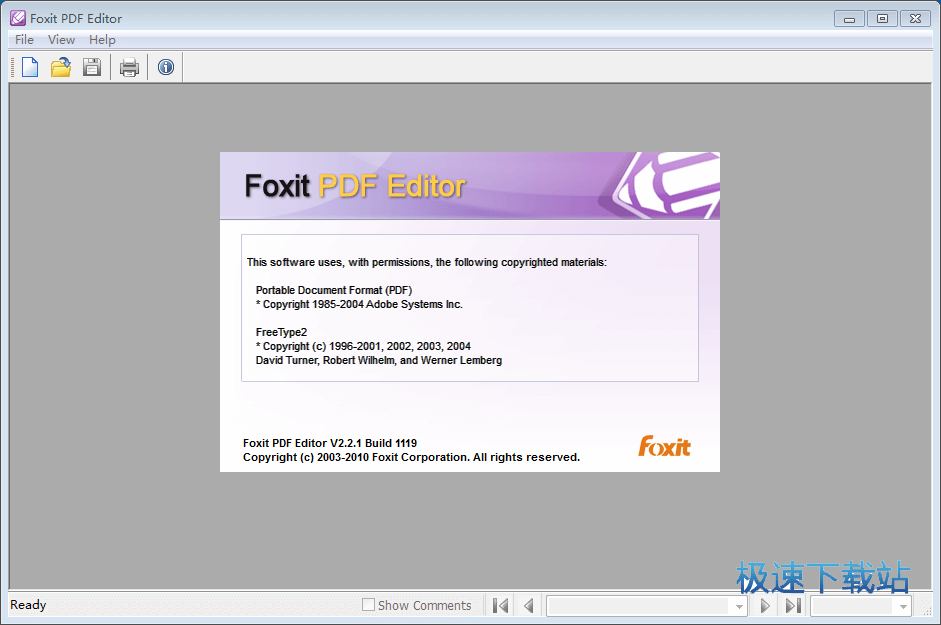pdf编辑器中文版下载安装使用教程
时间:2020-04-06 13:07:03 作者:无名 浏览量:46
pdf编辑器(PDF Editor)是一款Windows系统下的PDF编辑工具软件。pdf编辑器支持修改编辑PDF文件并可以对文件添加文字,插入图片等功能,方便用户操作。
PDF编辑器功能特色
1.添加文字:pdf编辑器(PDF Editor)添加文字到PDF的任何页的任何位置,可以自由设置字体、字号、颜色。
2.擦除橡皮:擦除任意位置的任何内容,轻松搞定。
3.插入图片:pdf编辑器(PDF Editor)支持JPG/PNG/GIF/BMP/TIF等主流格式,方便添加签名或图片。
4.绘画标注:绘制线条、直线、矩形/椭圆框,添加标注和图形如此简单。
5.旋转页面:pdf编辑器(PDF Editor)支持90度顺/逆时针、180度旋转PDF页面,也可以一次性旋转所有页面。
PDF编辑器安装指南
1、下载pdf编辑器(PDF Editor)安装包,在电脑本地得到一个exe安装文件,直接运行,进入软件安装向导界面,点击下一步继续安装。

2、选择pdf编辑器安装位置,您可以选择默认安装将pdf编辑器(PDF Editor)安装到C盘中,或者您可以点击【浏览】打开安装位置界面,您可以自行选择pdf编辑器安装位置,选择完成后点击下一步。
3、进入选择开始菜单文件夹界面,无需修改,直接点击下一步
4、进入选择附加任务界面,您可以选择创建桌面快捷方式和创建快速启动栏快捷方式,然后点击下一步
5、pdf编辑器(PDF Editor)准备安装界面,您可以检查软件安装位置是否正确,如果正确点击安装,如果有误点击上一步进行修改。
6、pdf编辑器(PDF Editor)正在安装中,您需要耐心等待安装进度条完成。
7、pdf编辑器(PDF Editor)完成安装,点击结束后就可以打开使用了。
PDF编辑器快速使用指南
添加文字到PDF
打开PDF编辑器,打开软件后,点击顶部的“添加文字”按钮,当鼠标变成十字状,在您想添加文字的地方按住鼠标左键不要放,拖拽鼠标画出文字框。然后在文本框中输入您要添加的内容,输入完成后点击【确定】就可以了
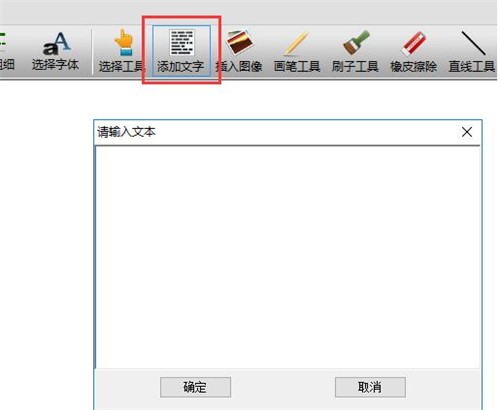
pdf编辑器中文版下载安装使用教程图二
擦除/删除PDF文字
如果您想删除PDF文件中的文字,您可以点击软件中的“橡皮擦除”工具,可以帮助您擦除掉您想删除的文字。
插入图像到PDF
如果您想在PDF文件中插入图片,您可以点击软件菜单栏中的“添加图像”的选项,然后会出现一个添加图像的方框,你需要将方框移动到您要添加图像的位置,然后选择您要添加的图片就可以了。

pdf编辑器中文版下载安装使用教程图三
PDF编辑器常见问题
1、pdf编辑器(PDF Editor)为何无法正常显示某些文字?
1)您使用的字体并未被嵌入于该文档。pdf编辑器(PDF Editor)无法找到适合的替代字体进行显示。
2) 您的文档中包含东亚字符集,请见2问。
2. 为何pdf编辑器(PDF Editor)提示下载CJK.bin文件?
这是因为您的PDF文档含有东亚语言字体。您可以从官方下载中日韩语言包(即 CJK.bin 文件)并把它保存到您的Editor同一目录下。
3、pdf编辑器(PDF Editor)为何对某些语言无法进行编辑?
pdf编辑器(PDF Editor)目前支持的是ANSI、CJK (中文、日文、韩文)以及符号字符集。例如,某些俄文字体在Foxit PDF Editor中无法编辑,其原因就是这些字体使用的是俄文的字符集,而Foxit PDF Editor不支持这种字符集。 因此,在进行编辑前,请确认您要编辑的文字是否属于这三种字符集。
福昕PDF编辑器 9.71.4.9480 中文版
- 软件性质:国外软件
- 授权方式:共享版
- 软件语言:简体中文
- 软件大小:126770 KB
- 下载次数:5676 次
- 更新时间:2020/4/6 13:03:29
- 运行平台:WinAll...
- 软件描述:福昕高级PDF编辑器个人版,是一款非常优秀的专业PDF编辑工具,让PDF编辑更加... [立即下载]
相关资讯
相关软件
电脑软件教程排行
- 怎么将网易云音乐缓存转换为MP3文件?
- 比特精灵下载BT种子BT电影教程
- 微软VC运行库合集下载安装教程
- 土豆聊天软件Potato Chat中文设置教程
- 怎么注册Potato Chat?土豆聊天注册账号教程...
- 浮云音频降噪软件对MP3降噪处理教程
- 英雄联盟官方助手登陆失败问题解决方法
- 蜜蜂剪辑添加视频特效教程
- 比特彗星下载BT种子电影教程
- 好图看看安装与卸载
最新电脑软件教程
- 老司机必备播放器快播qvod使用教学
- 暴力快速破解QQ密码使用教程
- 腾讯休闲游戏平台QQ游戏大厅下载安装教程
- 飞鸽传书绿色版软件下载安装使用教程
- 傲游浏览器官方版下载安装使用教程
- 千牛工作台阿里旺旺卖家版下载安装教程
- pdf编辑器中文版下载安装使用教程
- Adobe PhotoShop CS4精简版下载安装教程
- 用PS证件照片制作软件制作驾驶证
- 迅雷9关闭右侧广告方法教程
软件教程分类
更多常用电脑软件
更多同类软件专题